电脑内部声音怎么录制?需要什么软件?
- 数码技巧
- 2025-03-20
- 6
随着数字化生活的推进,越来越多的用户希望记录电脑上的各类声音,无论是游戏过程中的精彩对话,还是软件操作时的提示音效。如何才能将电脑内部的声音录制下来呢?本文将带你深入了解录制电脑内部声音的过程,并推荐一些必备软件,助你轻松捕捉每一个动听的瞬间。
什么是电脑内部声音?
电脑内部声音通常指的是由电脑系统、软件或游戏内部产生的音频信号。与麦克风捕捉的外部声音不同,这类声音需要特定的音频捕获方式才能被录制。通常,这种内部声音被称为“系统声音”或“应用声音”。
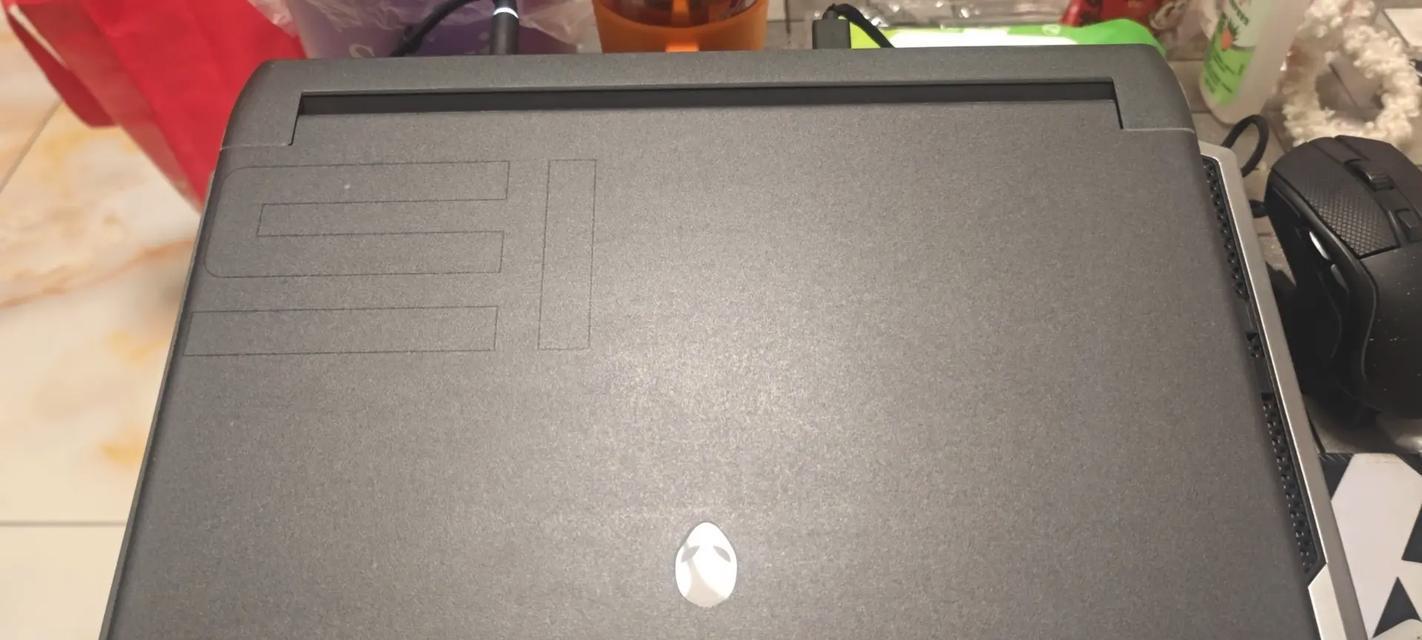
录制电脑内部声音需要什么软件?
为了录制电脑内部声音,你需要一款专业的音频录制软件,这些软件往往具备以下特点:
支持系统声音捕获;
能够录制高清晰度的音频;
具备简单的音频编辑功能;
免费或性价比高。
接下来,让我们看看几款常用的电脑内部声音录制软件:
Audacity
操作步骤:
1.下载并安装Audacity软件;
2.打开Audacity,点击“编辑”菜单下的“偏好设置”;
3.在“设备”选项卡中选择“多轨”或“立体声混音”作为输入设备;
4.确认你的音频设备设置正确后,点击“录制”按钮开始录制;
5.完成录制后,你可以对音频进行剪辑、保存或导出。
特点:Audacity是免费软件,拥有强大的功能,是初学者录制电脑内部声音的理想选择。
OBSStudio
操作步骤:
1.访问OBS官网下载并安装OBSStudio软件;
2.打开OBS,进入“设置”,在“音频”选项卡中设置好录音设备;
3.在“场景”中添加新的场景,并设置音源,选择“仅麦克风/扬声器”;
4.点击“开始录制”,OBS将同时捕捉屏幕活动和内部声音。
特点:OBS不仅用于录制声音,还可以录制视频,非常适合内容创作者使用。
WavePad声音编辑器
操作步骤:
1.下载并安装WavePad;
2.打开WavePad,选择“文件”菜单中的“新建项目”;
3.在设置中,确保音频输入设备正确,并选择捕获内部声音;
4.点击录制按钮,开始录音,并在完成后保存为所选格式。
特点:WavePad适合对音频质量有一定要求的用户,同时也为专业音频编辑提供了丰富的选项。
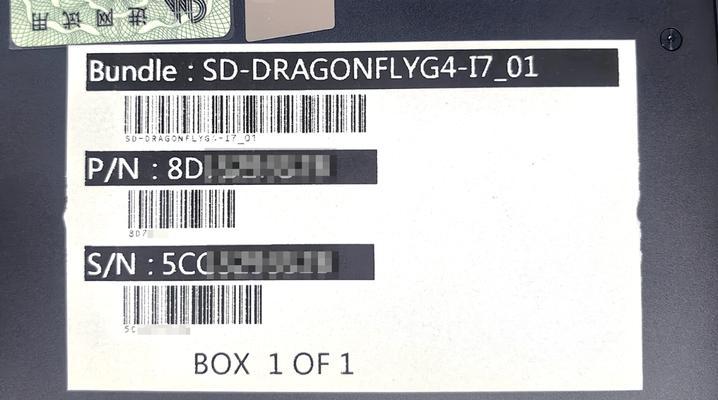
录制电脑内部声音的实用技巧
检查声音设备设置:确保电脑的声音输出设备设置正确,以防录音时出现杂音或没有声音的情况。
使用高质量的音频设备:高质量的录音需要好的硬件支持,选择一款好的声卡或麦克风能够大幅度提升录制质量。
测试录音:在正式录制之前,进行短时间的测试录音,确保音质符合预期。
使用降噪功能:录制过程中使用软件的降噪功能可以显著提升声音清晰度。
保存不同格式:根据不同的应用场景,选择合适的音频格式保存。比如,MP3适合网络分享,而WAV适合后期编辑。

结合硬件,软件录制电脑内部声音
除了上述提到的软件,一些专业的音频接口和声卡通常也会带有内置的录音软件。这些设备配合软件,可以在保证音质的同时提供更便捷的操作体验。硬件的选择需要根据你的录音需求和预算而定。
通过以上介绍,您已经了解了录制电脑内部声音的基本知识和操作步骤。选择合适的软件并结合一些实用技巧,录制清晰、高质量的音频变得不再困难。电脑内部声音的录制不仅适用于娱乐,也对教育、办公等多个领域有着重要应用。希望本文能够帮助你快速上手,享受音频录制的乐趣。
版权声明:本文内容由互联网用户自发贡献,该文观点仅代表作者本人。本站仅提供信息存储空间服务,不拥有所有权,不承担相关法律责任。如发现本站有涉嫌抄袭侵权/违法违规的内容, 请发送邮件至 3561739510@qq.com 举报,一经查实,本站将立刻删除。
上一篇:单插头电脑音响无声时应如何排查?